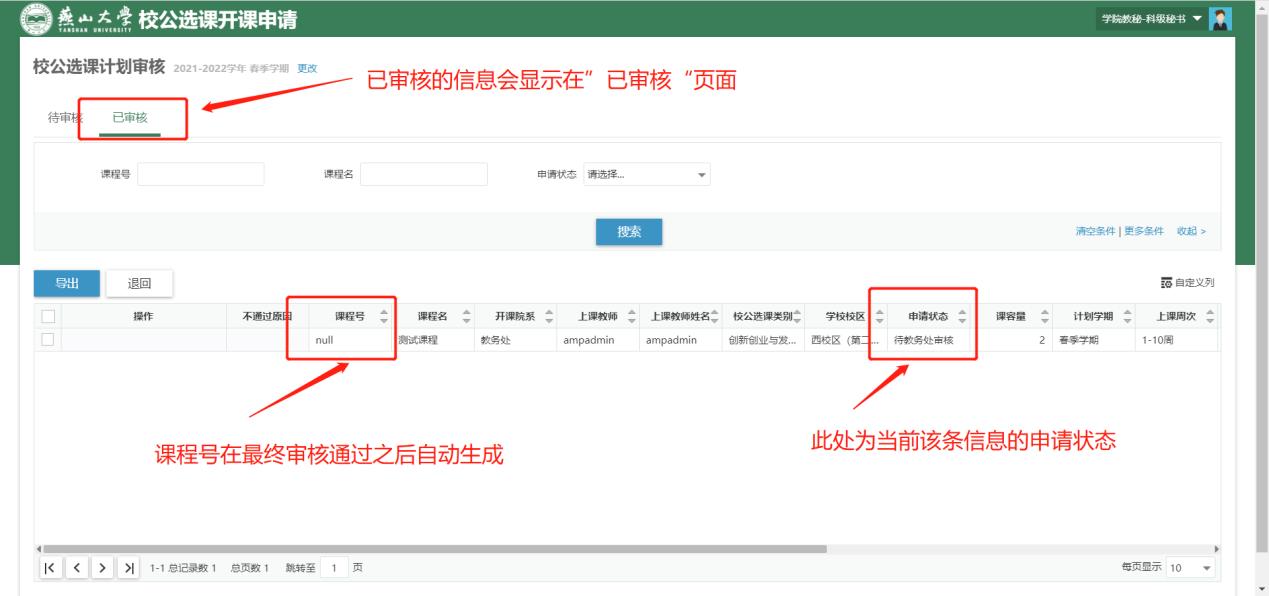一、登录系统
1.浏览器访问
(1)进入燕山大学官网(https://www.ysu.edu.cn/),点击右上角“一网通办”进入一网通办页面。
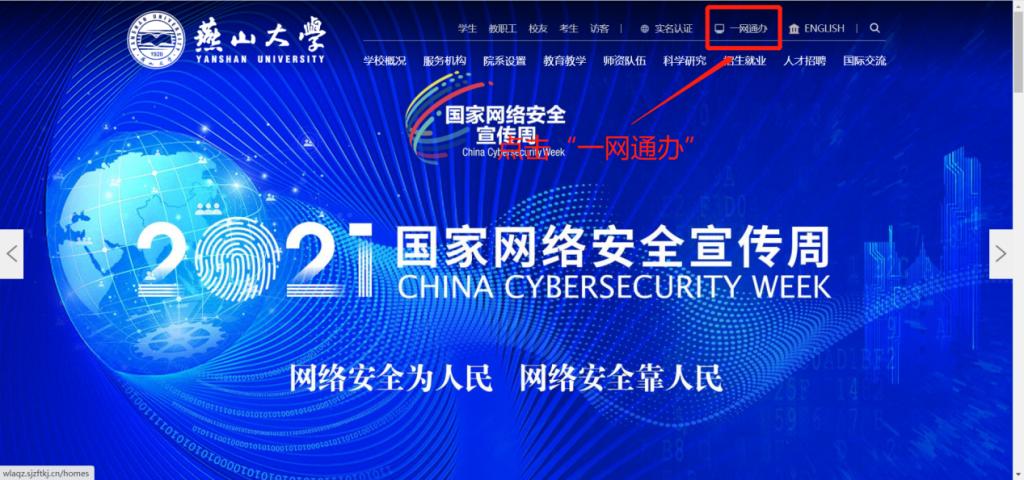
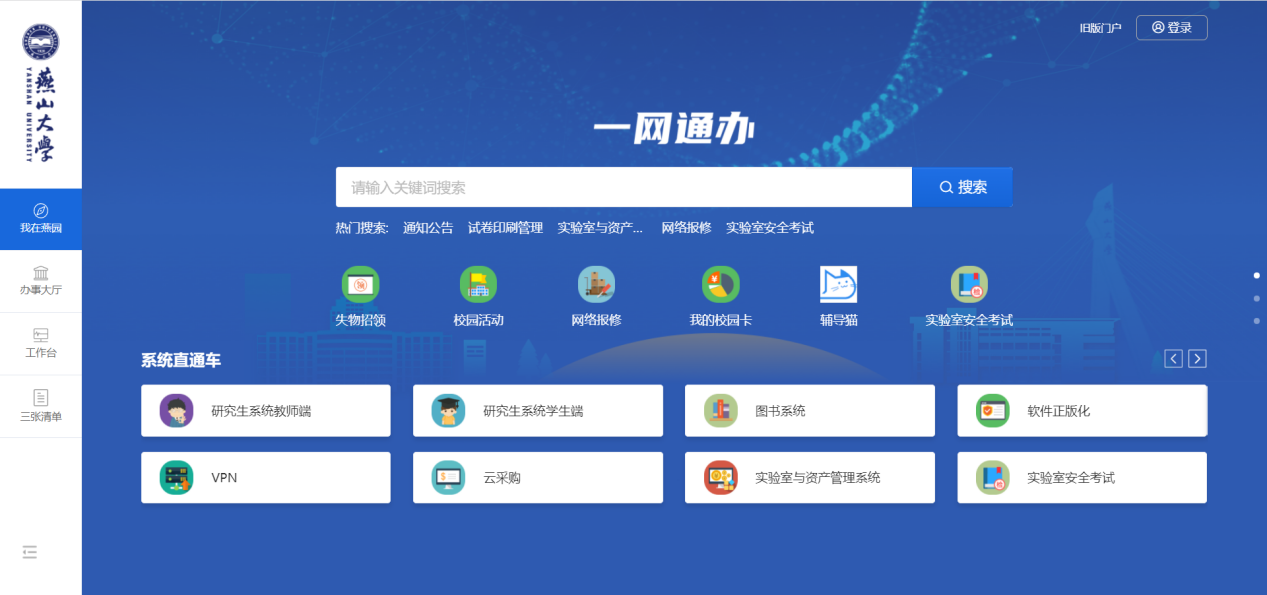
2.登录系统
(1)在登录界面,输入自己的工号和密码(密码初次进入默认为身份证号后六位+ysu)(账号密码同综合服务平台)
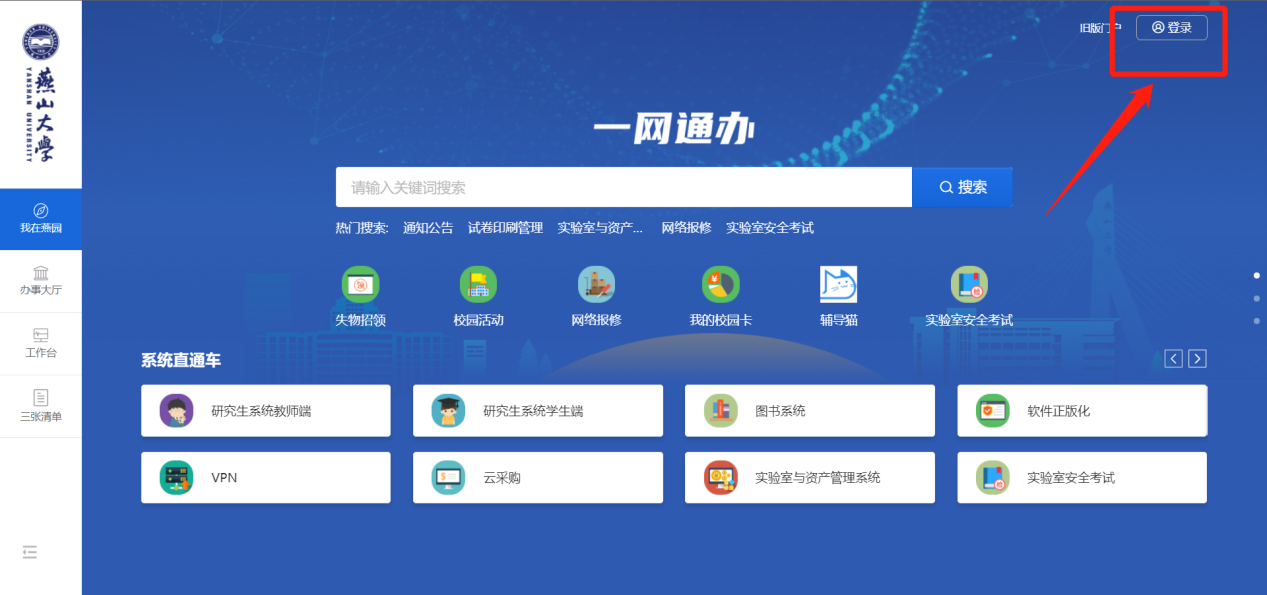
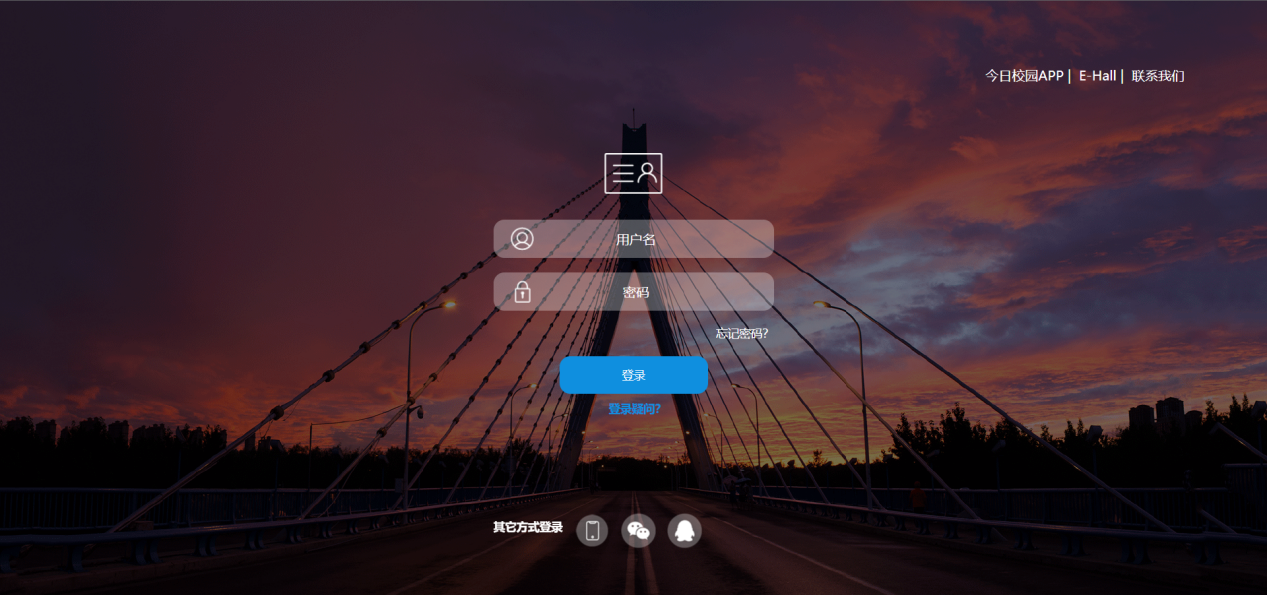
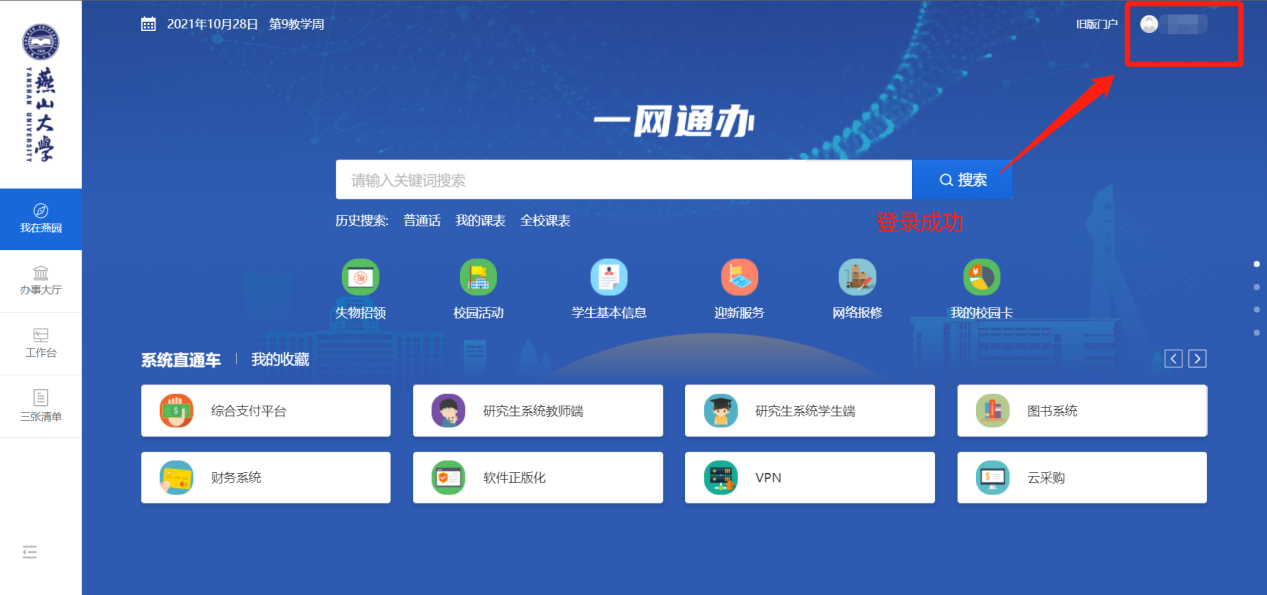
二、校公选课开课申请(校公选课开课申请)
1.校公选课开课申请(教师个人组,教师角色)
(1)在搜索框中输入关键字“校公选课开课申请”,点击“校公选课开课申请”即可进入校公选课申请页面。
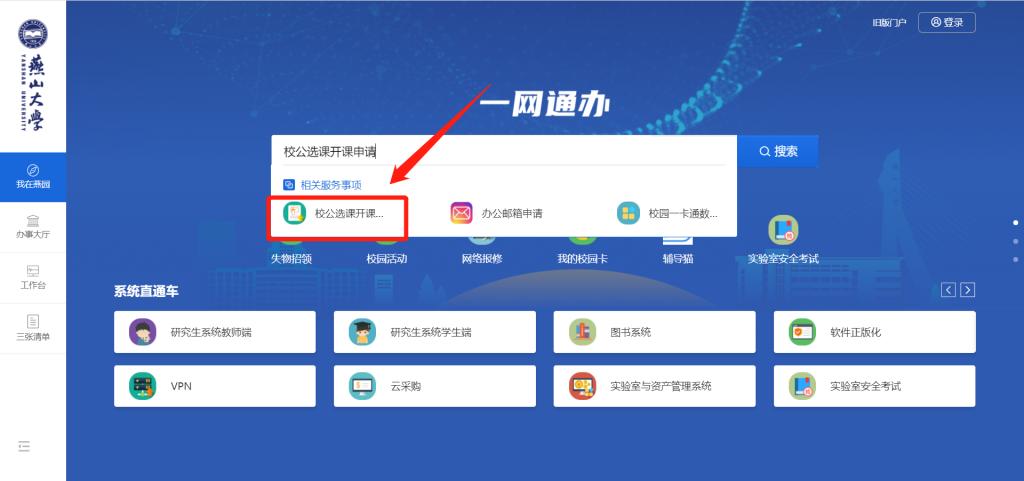

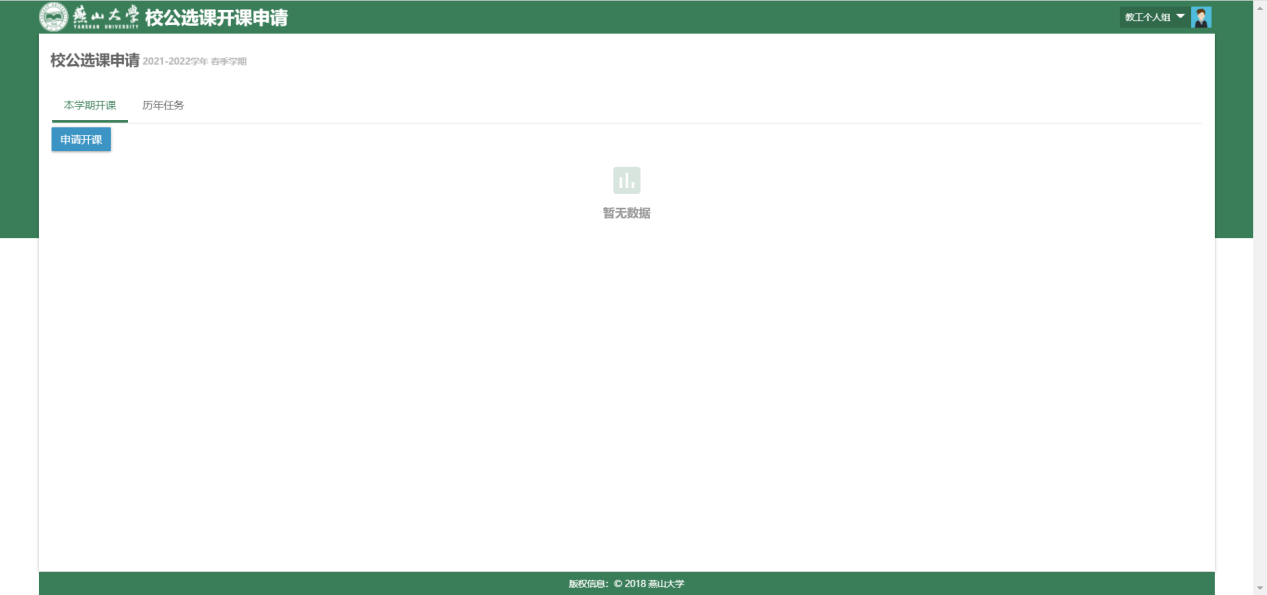
(2)点击“申请开课”即可申请校公选课开课。其申请时有三种方式进行申请。
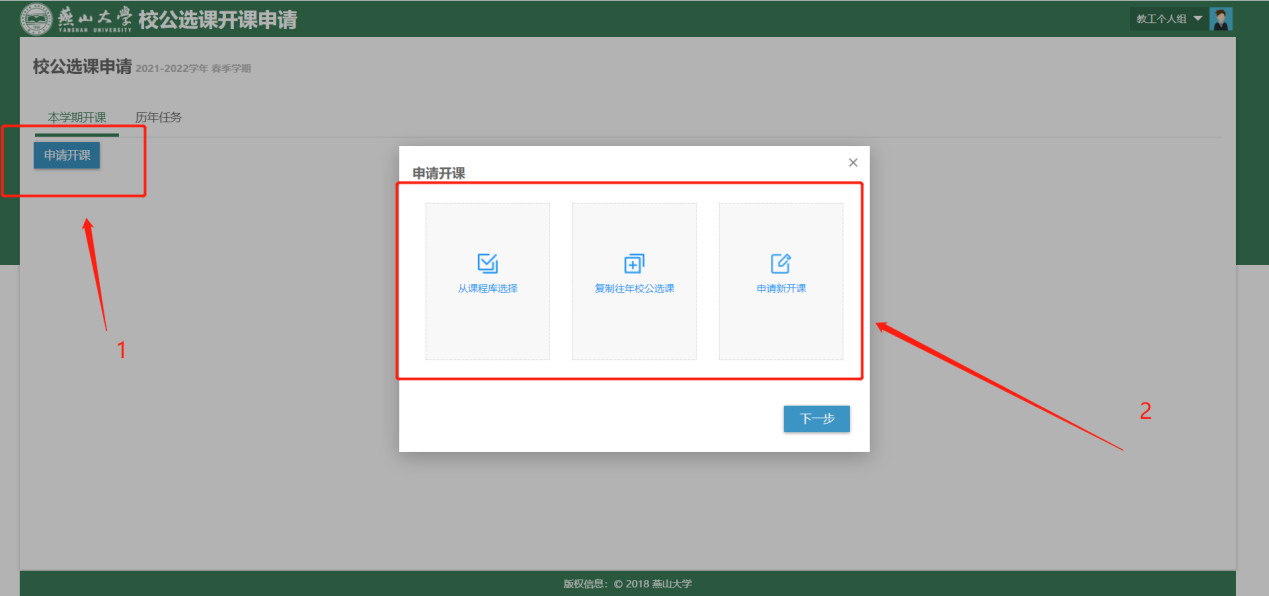
①从课程库选择:就是从课程库已有的校公选课中进行挑选。
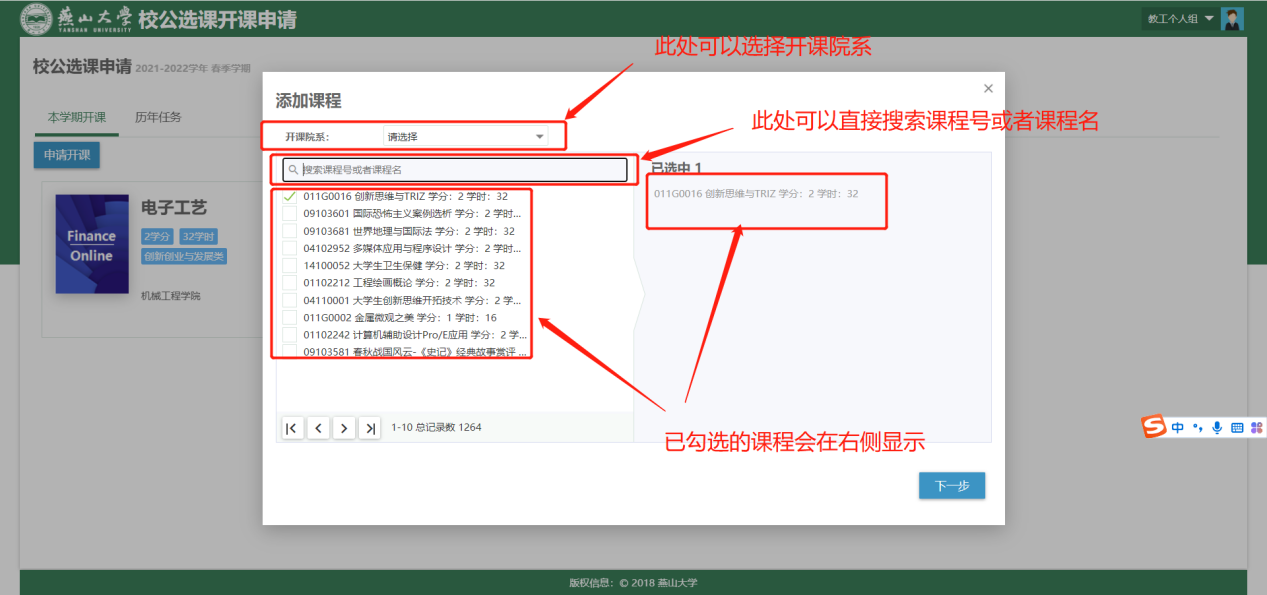
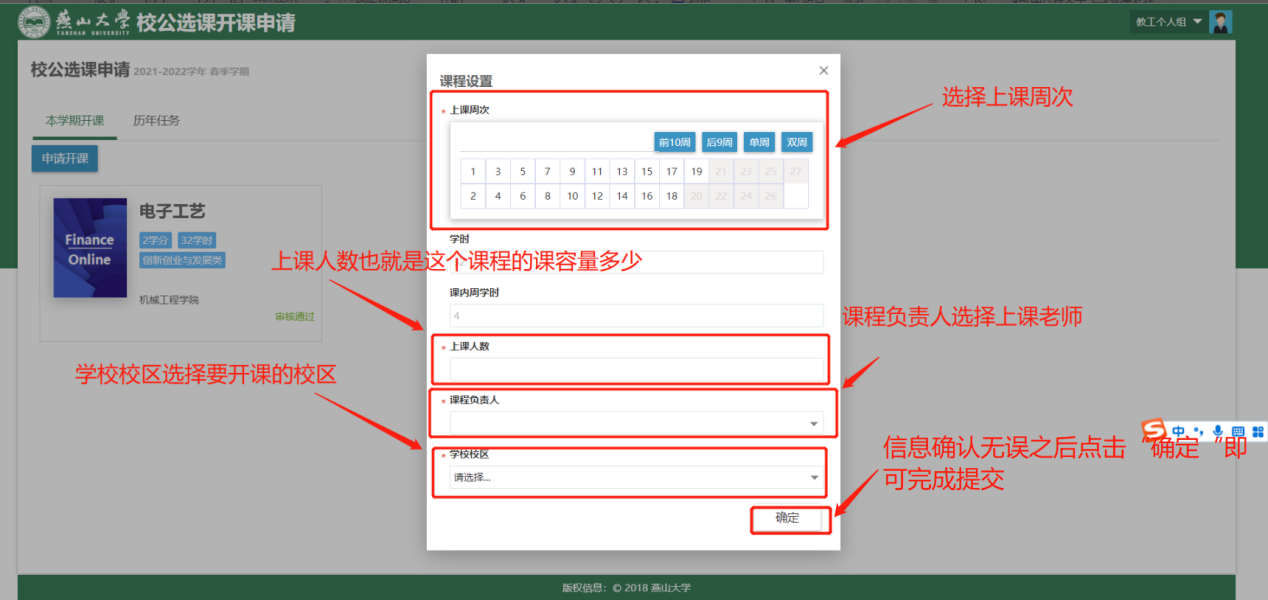
注:(1)如果一门课程两个校区都要上课的话,直接在“学校校区”字段中选择东、西校区即可,例图如下:

(2)需要添加选课限制(面向对象)时,点击“选课限制”,即可对该校公选课添加选课限制,其主要有以下几种限制场景:
①只允许符合某一条件的学生选课:如果需要限制只让某个班级、专业或者院系去选的限制,则可以勾选中相应的数据点击保存即可。例图如下:
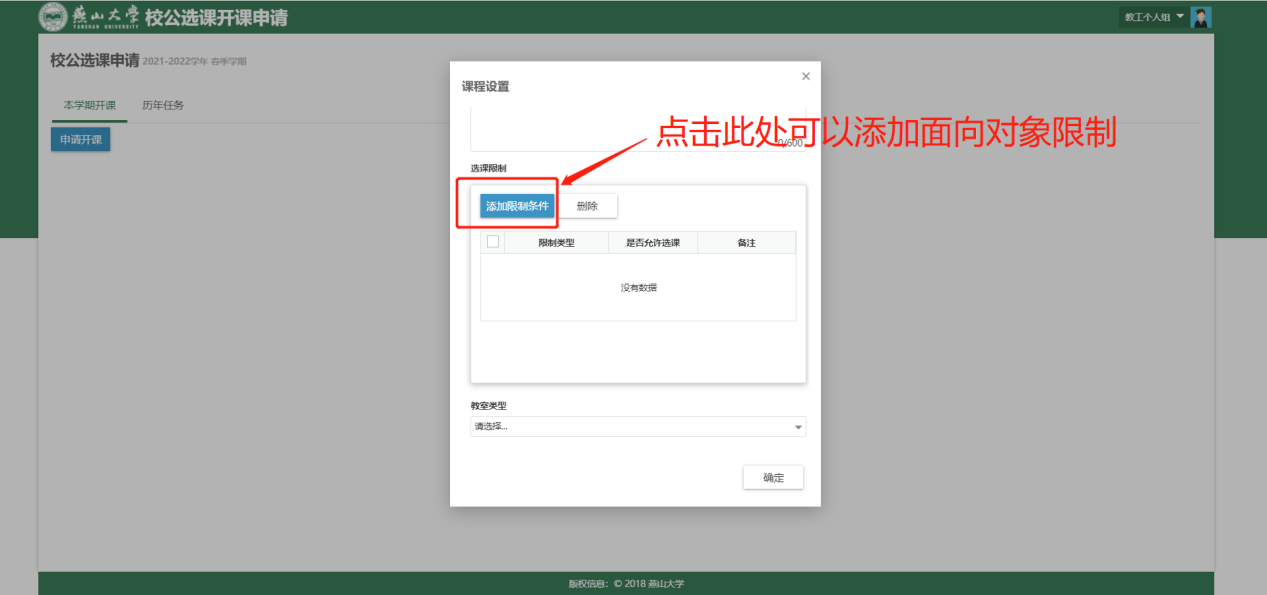
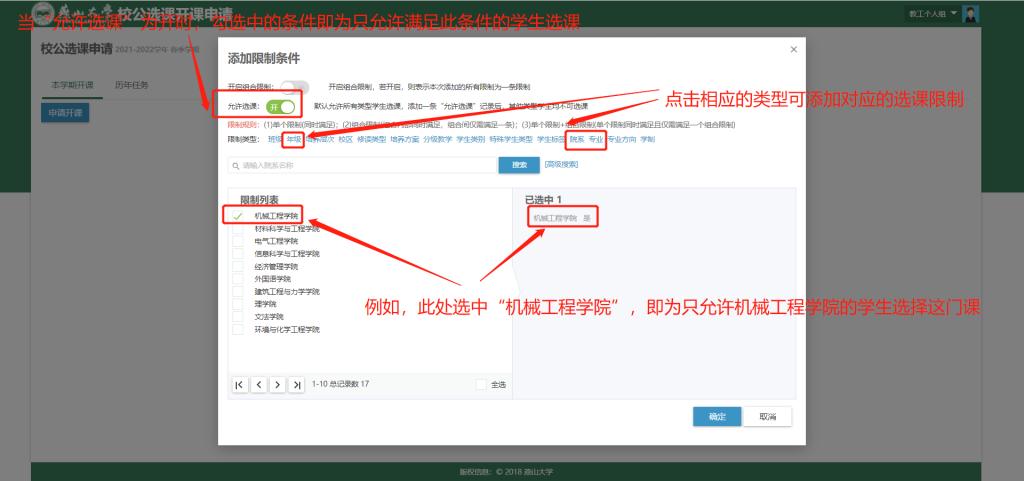
②不允许某一条件的学生选课(例如:不允许理学院学生选择)
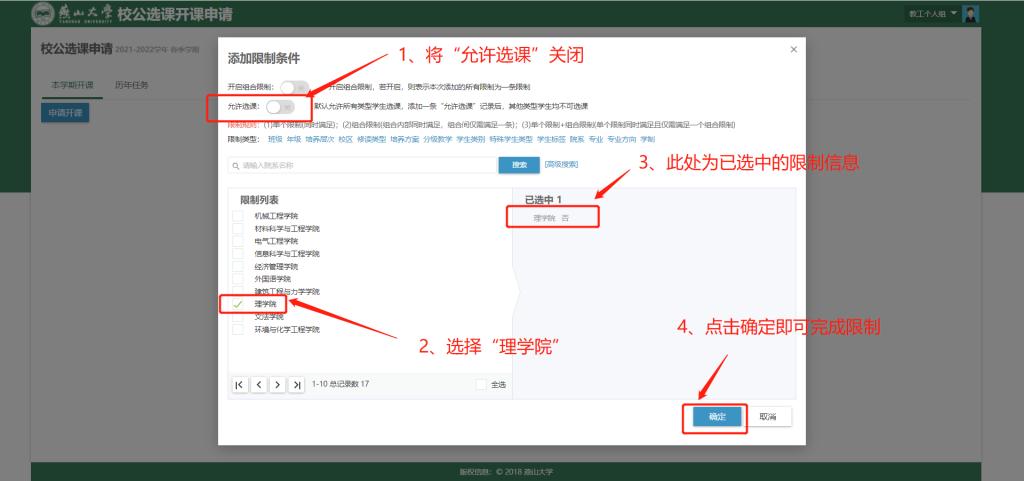
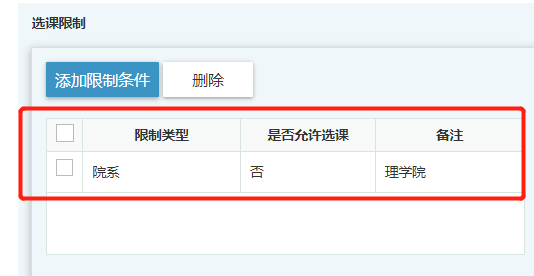
③年级+年级+年级(班级+班级+班级;单种限制类型都可以这样设置)
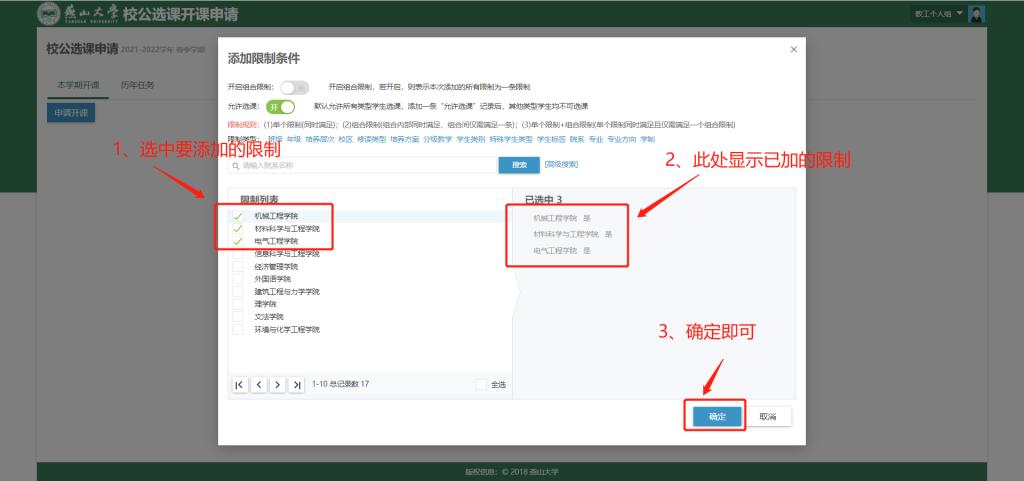
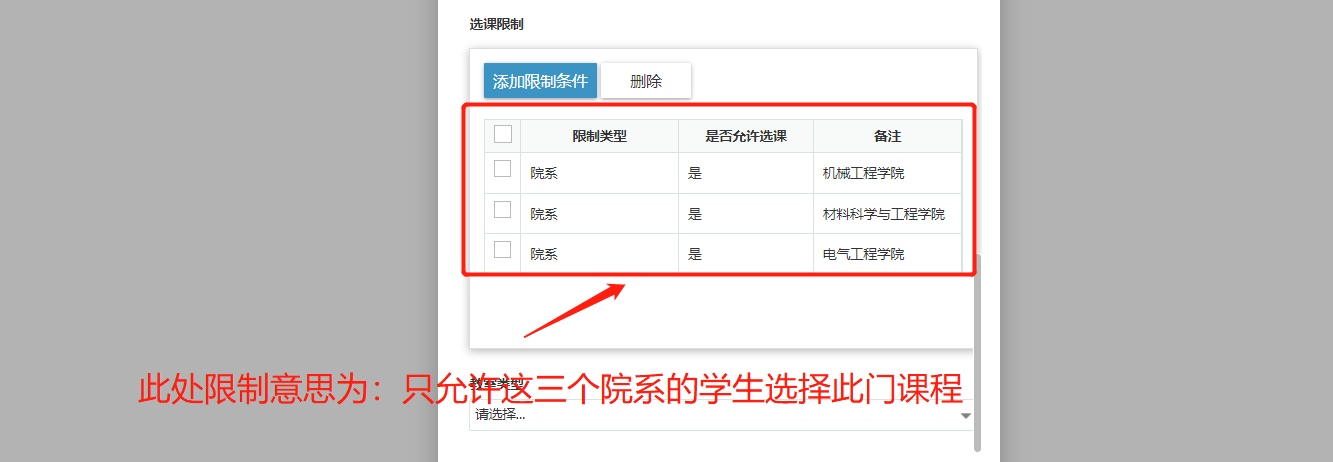
④多个限制条件组合(年级+学院,年级+专业等;同种类型下的条件是“或”的关系,不同类型条件之间是“与”,如下图截图所示:限制条件中,年级选择“2019级”和“2020级”,院系选择“电气”、“信息”和“经济”,那么首先此限制条件要同时满足年级和院系,其次年级限制或者院系限制同类型中只需满足其中一个条件即可,那么就有6种组合方式:“2019级电气”、“2019级信息”、“2019级经济”、“2020级电气”、“2020级信息”或“2020级经济”;简单来说,也就是只有2019级和2020级电气、信息或经济学院的学生才能选这门课)
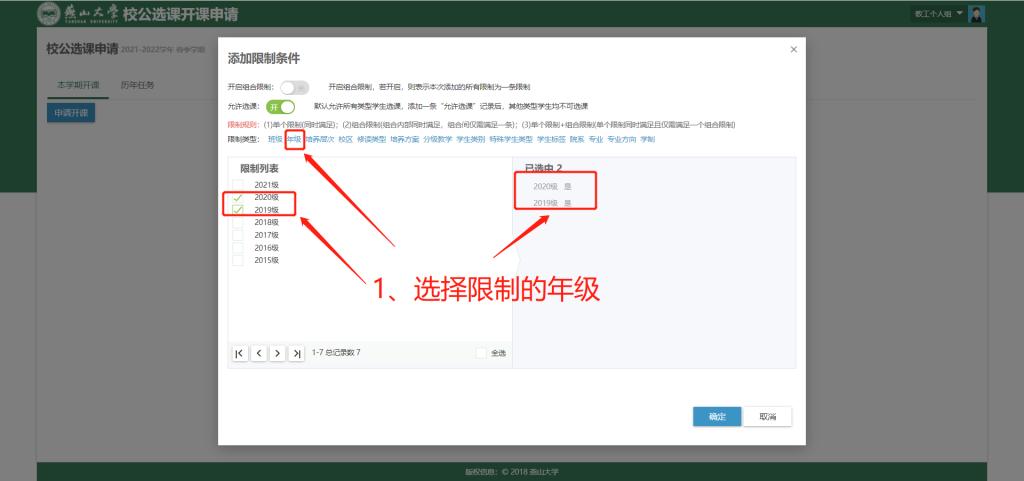
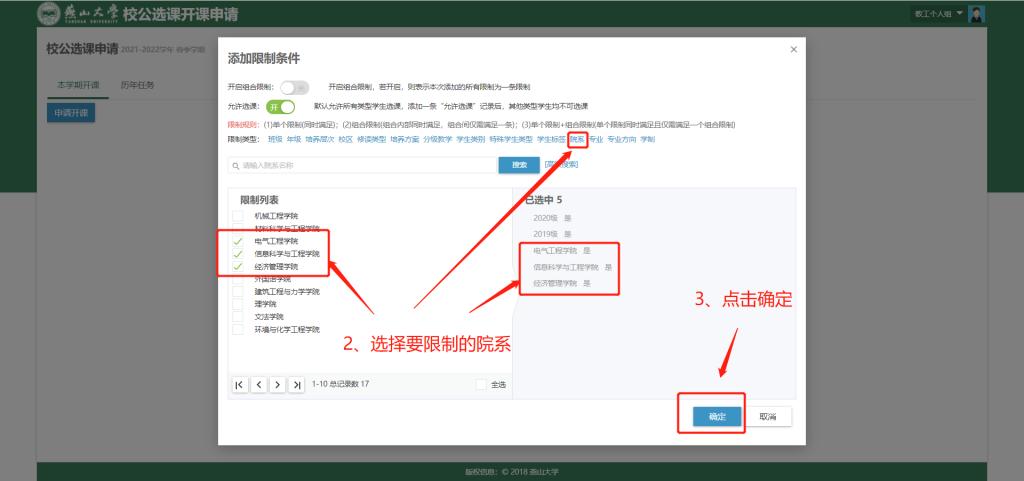
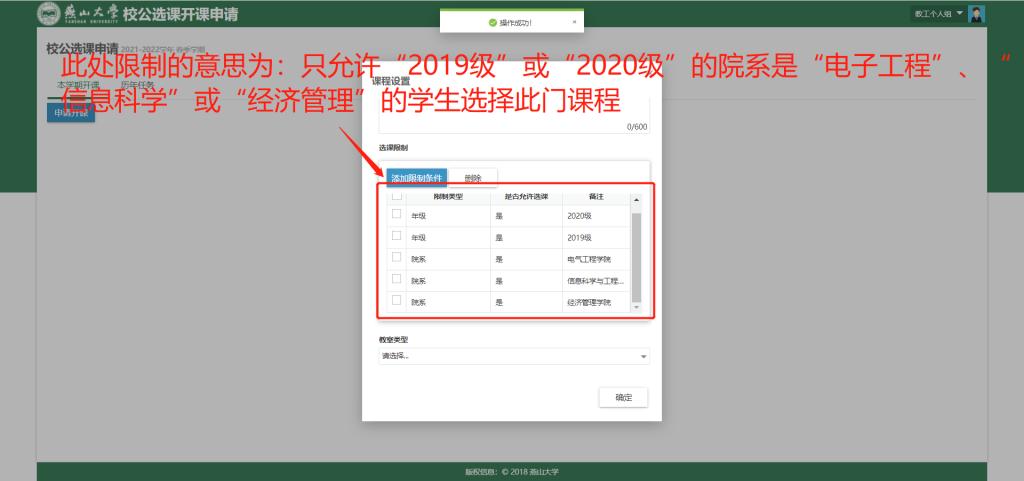
(3)上课教室类型如果也有所限制的话,也可以选择相应的教室类型,这样在排课的时候这门课只可排此类型的教室。
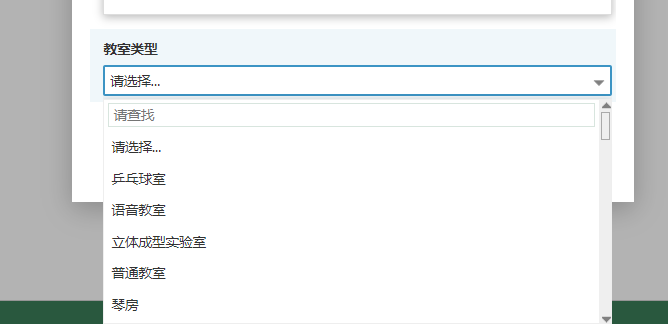
(3)复制往年校公选课:如果上学期有做过校公选课开课申请,此功能可以复制上学期做过的开课数据。(此学期因新旧教务系统更替,该功能暂时不可用)
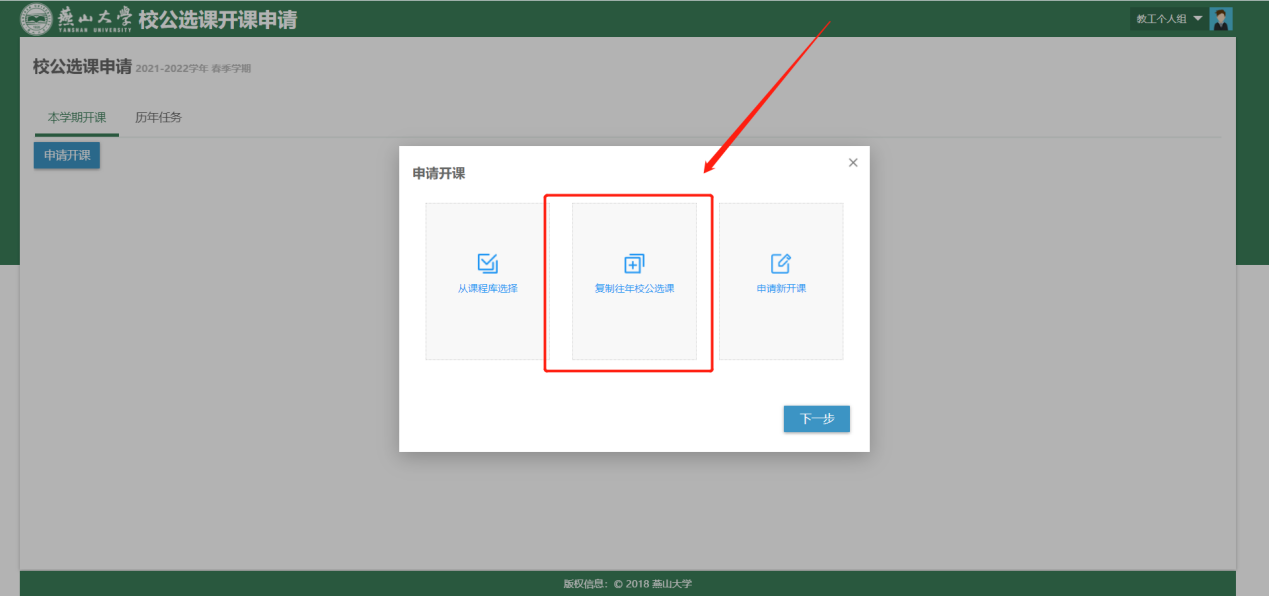
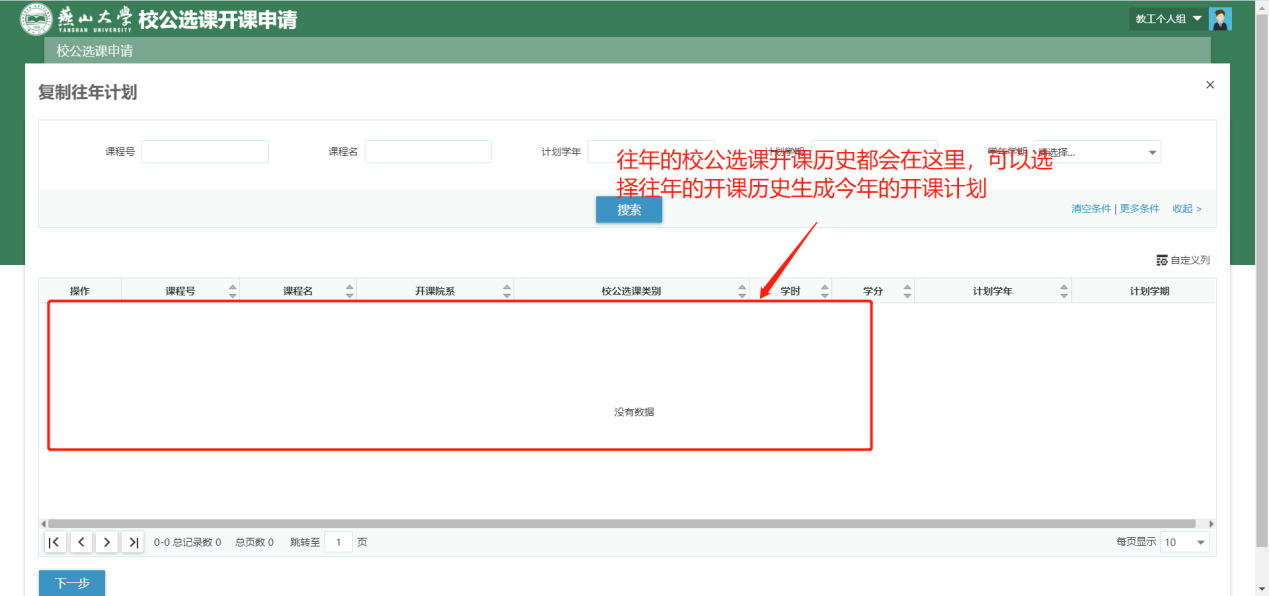
(4)申请新开课:新建一门课程库中没有的校公选课,并将其添加至计划中。
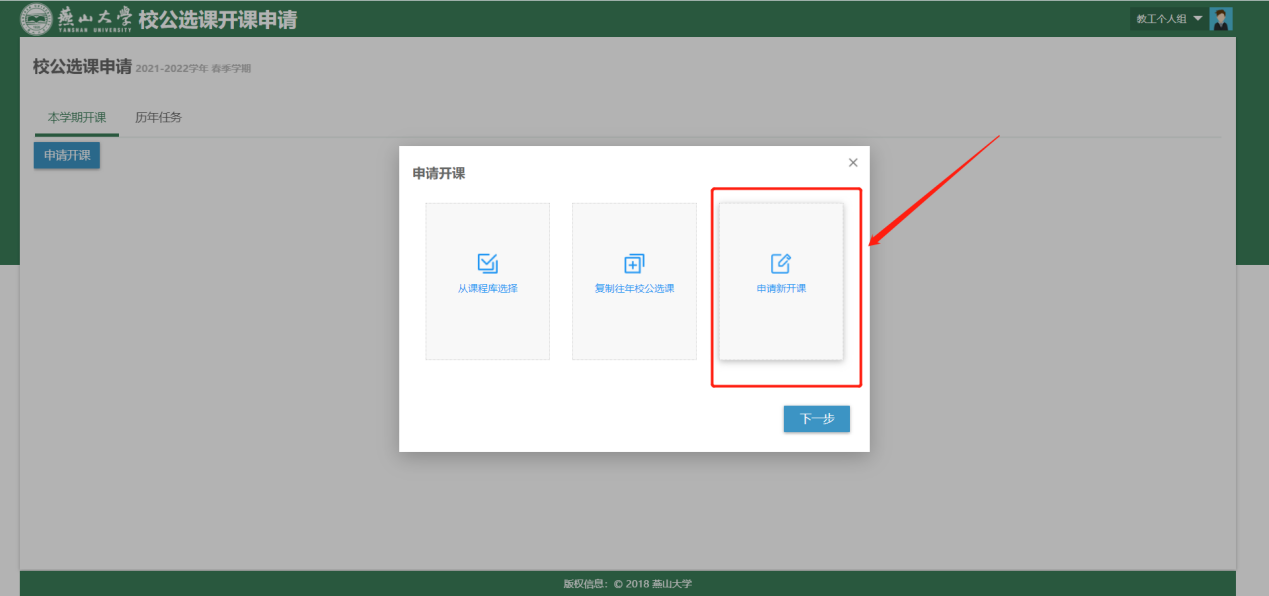
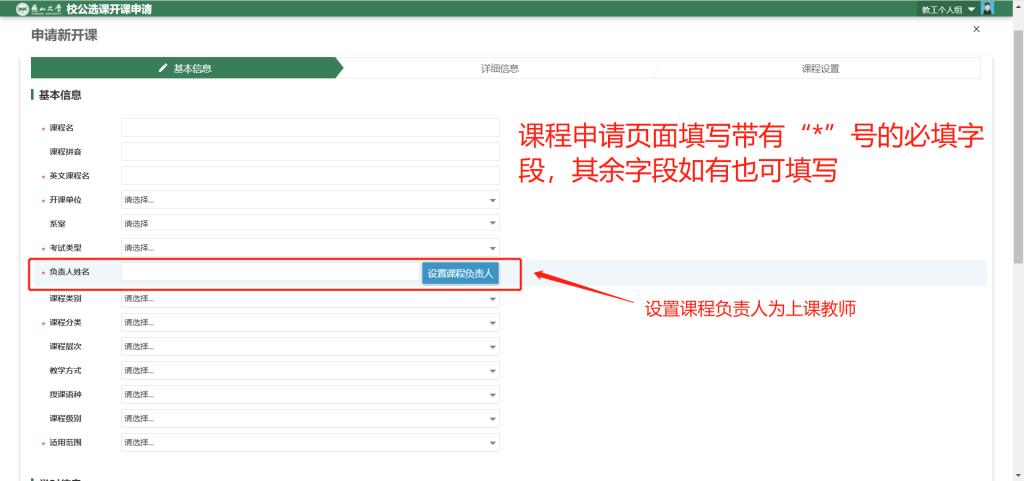

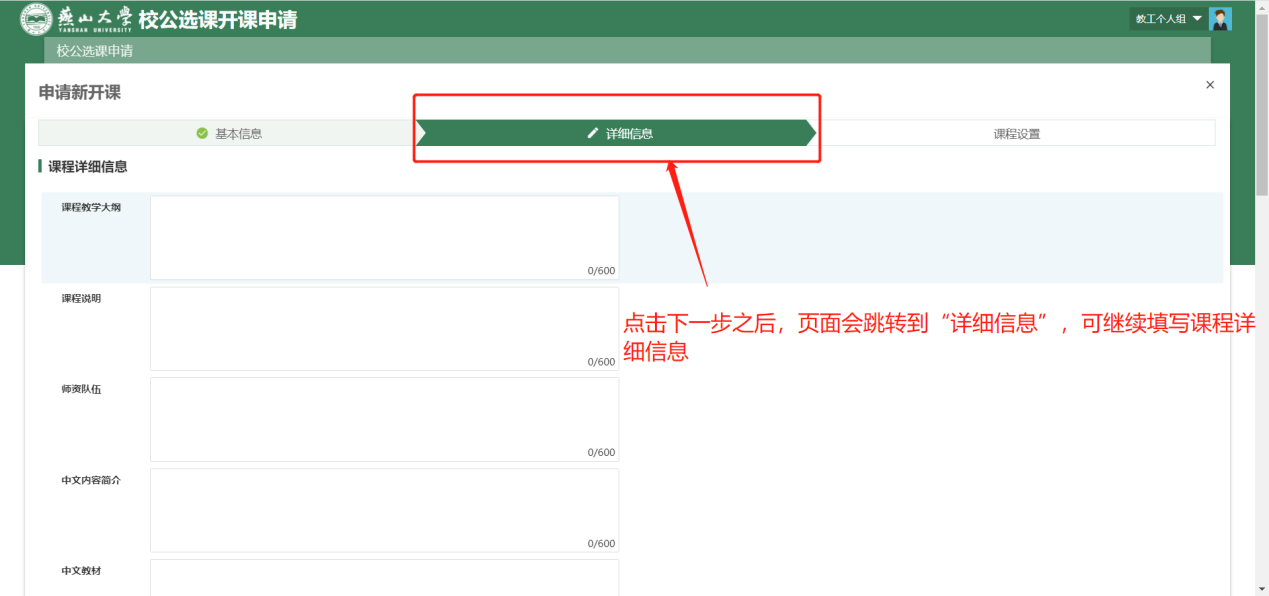

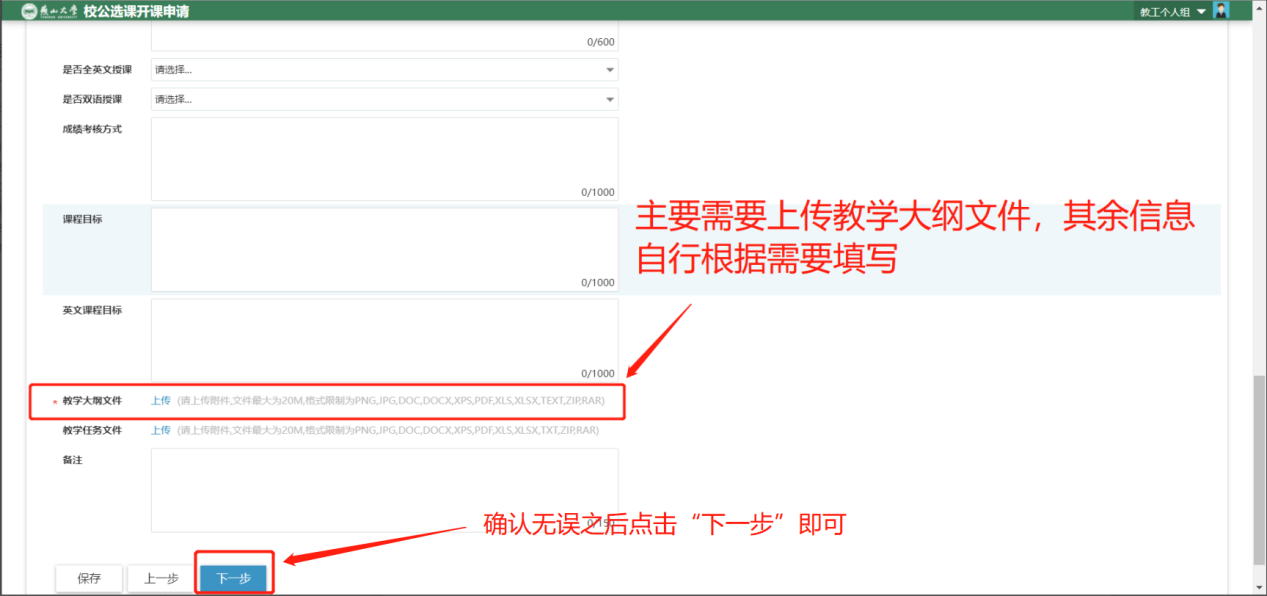
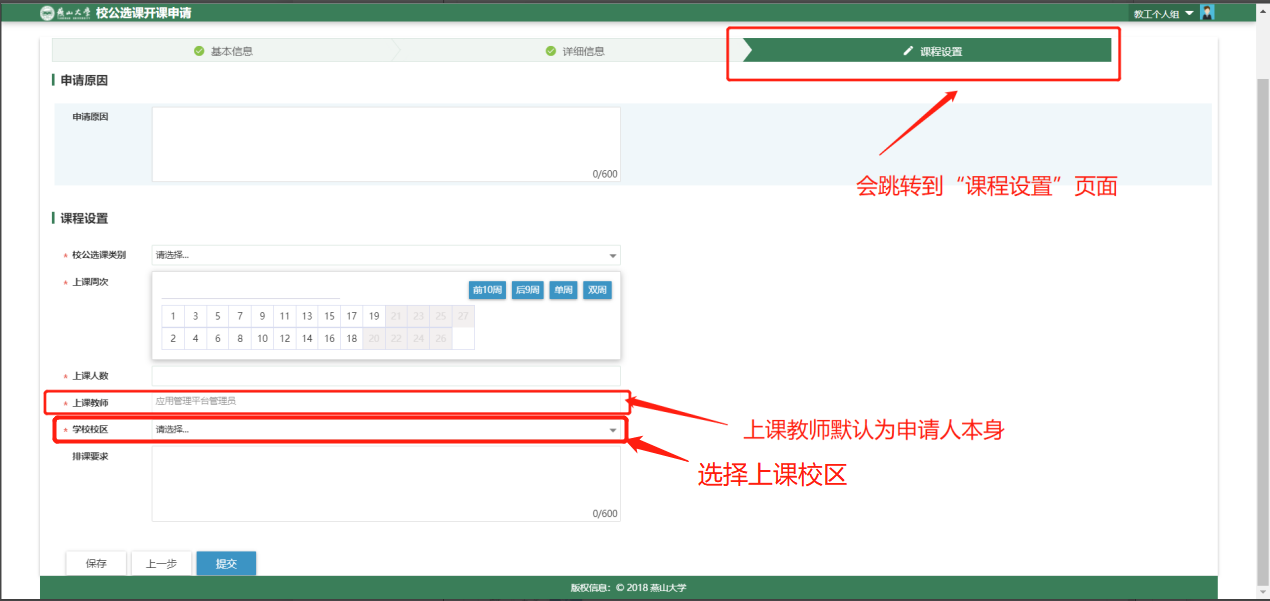
注:(1)如果一门课程两个校区都要上课的话,直接在“学校校区”字段中选择东、西校区即可,例图如下:
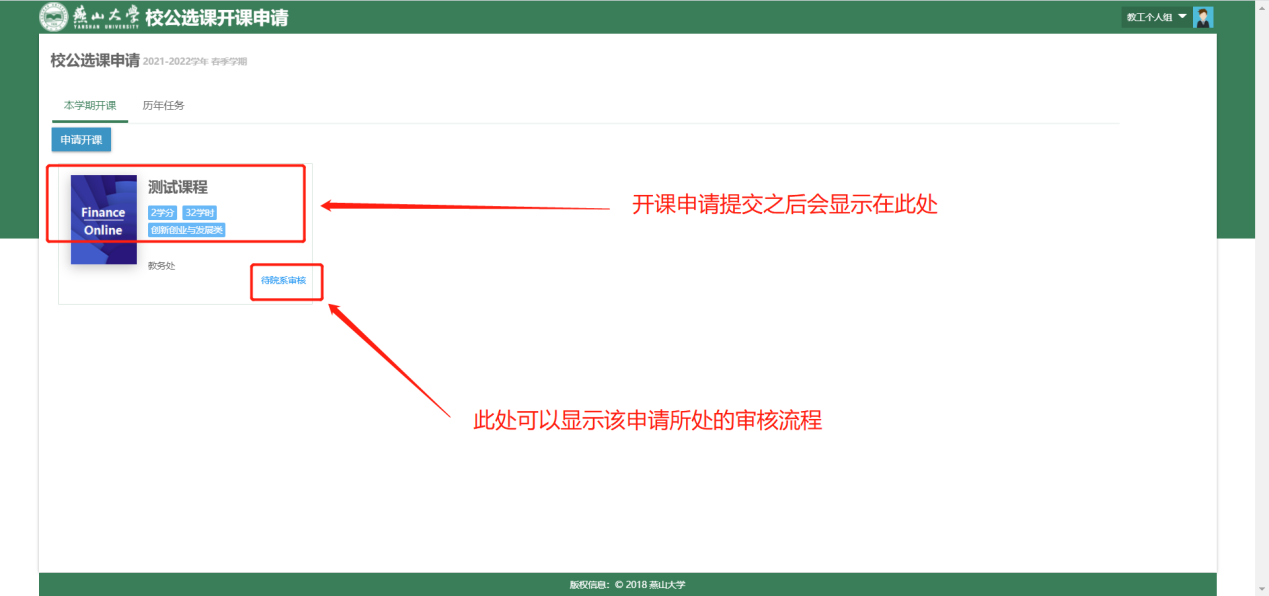
(2)如有需求记得选择相应的“选课限制”和“教室类型”,其操作方法与“从课程库”添加申请时相同。
(2)通过三种申请方法之一申请开课之后,开课的信息会显示在下方。至此,教师个人组(教师)开课申请操作结束。
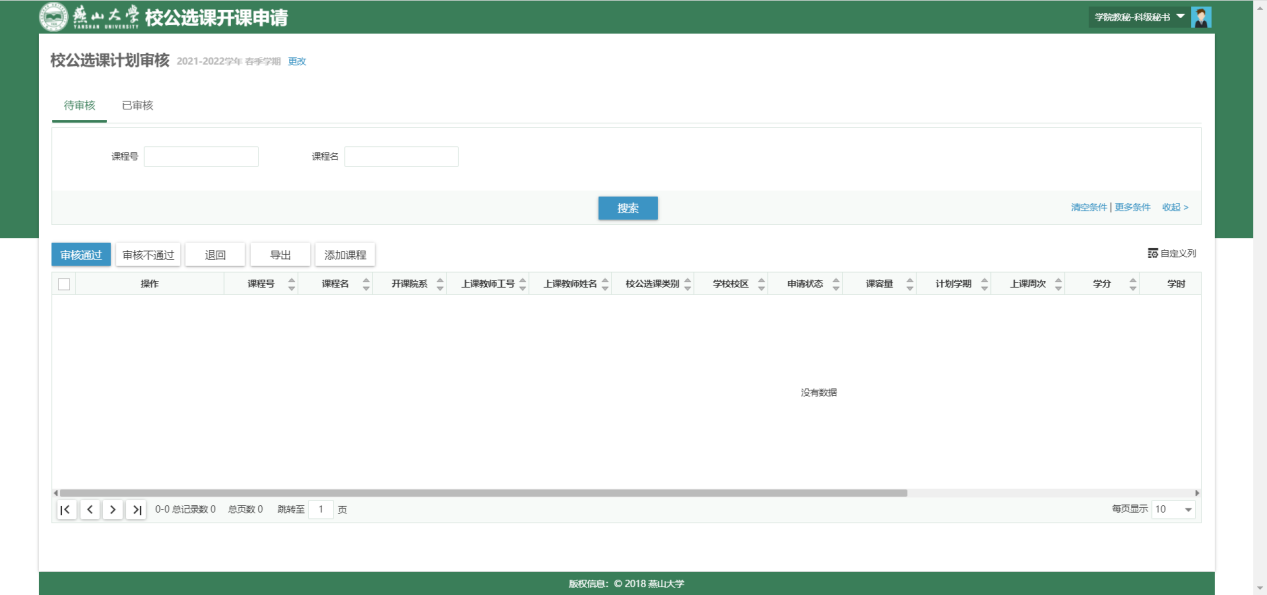
2.校公选课开课审核(学院教秘—科级秘书,院系角色)
(1)院系进入审核页面的步骤与进入申请页面相同:在搜索框中输入关键字“校公选课开课申请”,点击“校公选课开课申请”即可进入校公选课申请页面。
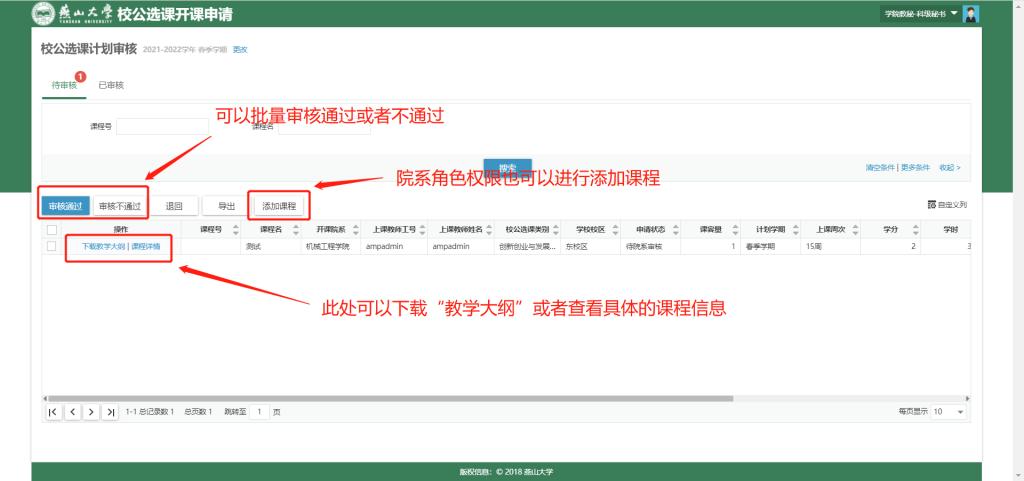
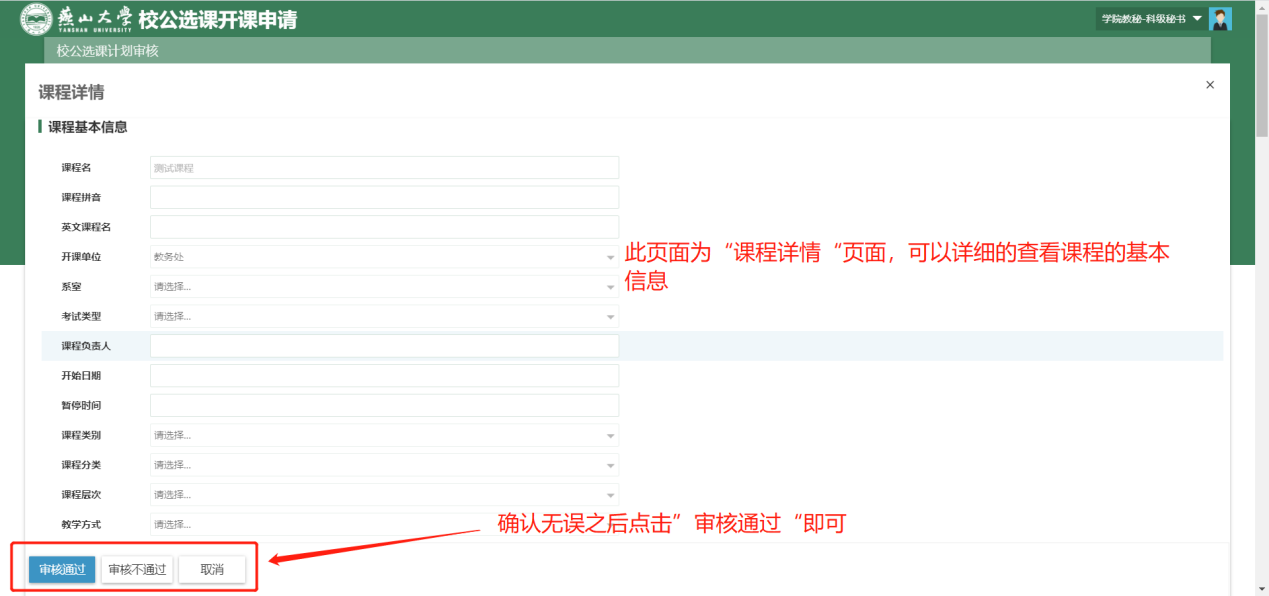
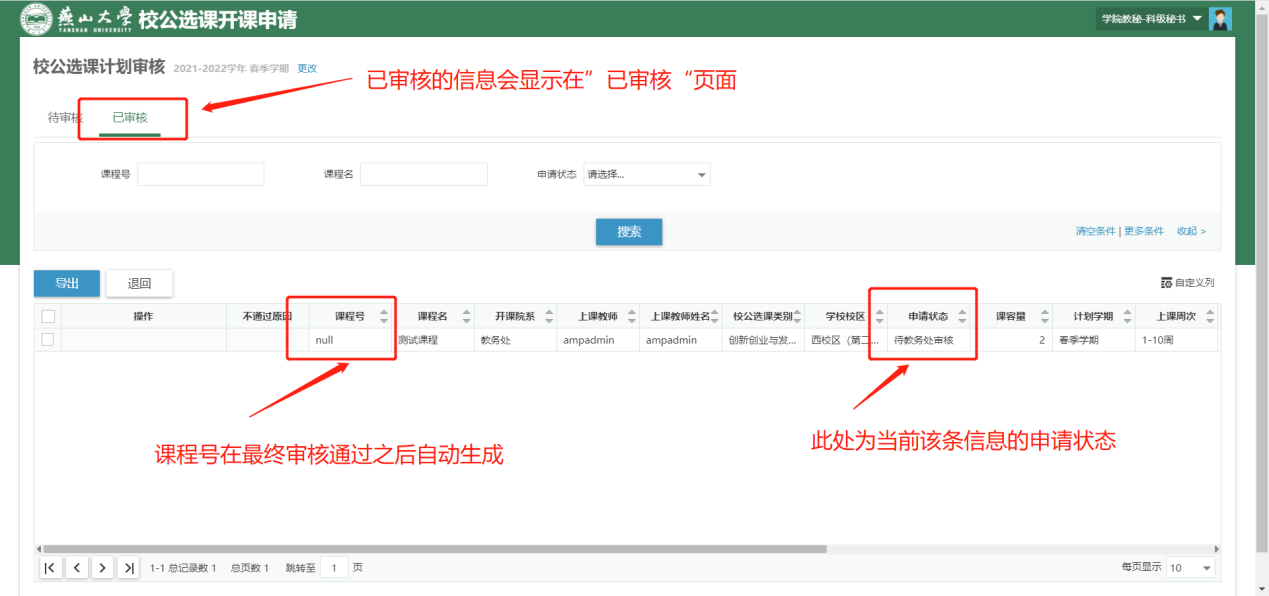
(2)当教师提交开课申请之后,相应学院的院系教秘可以对此信息进行查看和审核,且也可以添加新的校公选课计划。注:此处由院系教秘角色添加的课程同样也需要教务处审核通过。
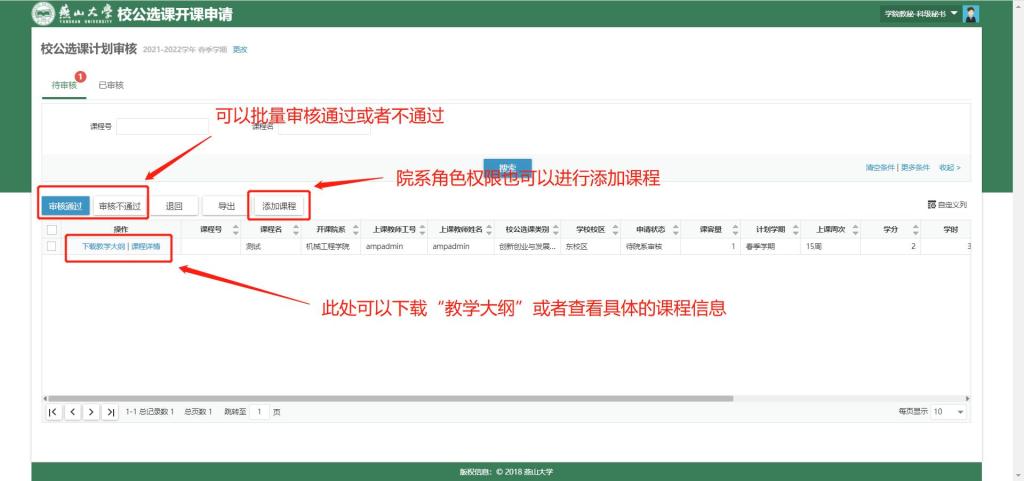
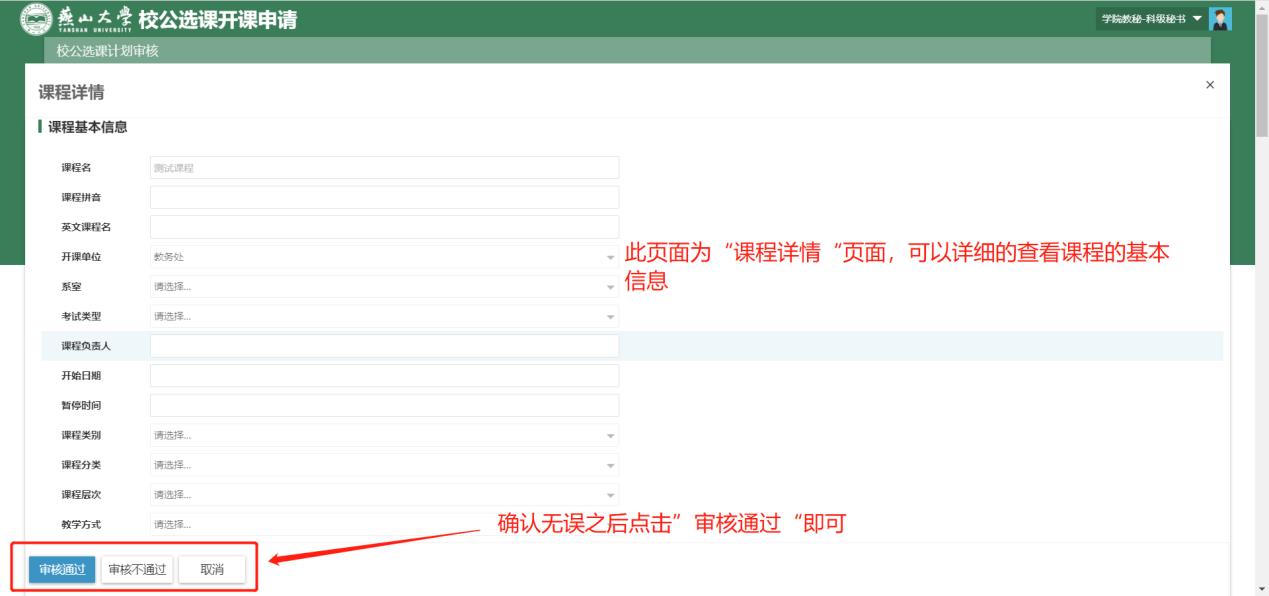
(3)已审核通过的信息会显示在“已审核“页面,教秘角色可查看所有本学院审核通过的信息。至此,院系教秘校公选课开课审核操作结束。